winみたいに右クリックでドラッグ&ドロップという訳にはいかない。
移動間のフォルダ関係にもよるけど
ただドラッグ&ドロップすると、エイリアス(ショートカット)作成
ドラッグ&ドロップするときに
「Option」キーを押しながら・・・コピー
「Command」キーを押しながら・・・移動(カット&ペースト)
winみたいに右クリックでドラッグ&ドロップという訳にはいかない。
移動間のフォルダ関係にもよるけど
ただドラッグ&ドロップすると、エイリアス(ショートカット)作成
ドラッグ&ドロップするときに
「Option」キーを押しながら・・・コピー
「Command」キーを押しながら・・・移動(カット&ペースト)
ローカルのテスト環境を複数PCで共用したいので、
ソース:dropbox
DB:レンタルサーバー
にしようと思う。
ローカルのmysql(ver5.5.16)のデータをエクスポート
レンタルサーバーのmysql(ver5.0.77)にてインポート
しようとしたら、エラーが・・・
#1071 – Specified key was too long; max key length is 1000 bytes
dtb_index_listでキーのサイズで怒られる。
PRIMARY KEY ( `table_name` ( 255 ) , `column_name` ( 255 ) )
UTF8環境なので、(255+255)*3=1530Byte > 1000Byte
なんかそれらしきチケットもあった
http://svn.ec-cube.net/open_trac/ticket/1689
ローカルにインストール出来たのは、mysqlのバージョンのおかげ?
今のところ特にテストに影響するテーブルでもないので、
とりあえずサイズをそれぞれ150にして、インポート。
OK!
————————————————————
さっそくつないでみるとエラーが・・・
[Native message: Unknown table engine ‘InnoDB’]
DB見てみたら、種別がなぜかMyISAMになってる。
SQLはちゃんとInnoDBなのになんで!?
もしかしてもしかすると??
レンタルサーバーはKAGOYAの共用サーバー
MySQLの仕様でMySQLストレージエンジンを確認すると、
共用サーバー3Gでは、InnoDBが「×」に!!!!
ひどい・・・
企画倒れだorz
どうしよっかな。。
ターミナルを使ってssh接続のために、公開鍵・秘密鍵を作成
$ cd ~/.ssh
$ ls ←id_rsaというファイルがまだ作成されていないことを確認
known_hosts
$ ssh-keygen -t rsa
Generating public/private rsa key pair.
Enter file in which to save the key (/Users/username/.ssh/id_rsa): ←Enterキー押下
Enter passphrase (empty for no passphrase): ←パスフレーズ入力(SSH クライアントからの接続時に要求される)
Enter same passphrase again: ←確認のため同じパスフレーズを入力
Passphrases do not match. Try again. ←2回の入力が違うとやり直し・・
Enter passphrase (empty for no passphrase): ←もう一度入力
Enter same passphrase again: ←もう一度2回目のパスフレーズ入力
Your identification has been saved in /Users/username/.ssh/id_rsa. ←秘密鍵
Your public key has been saved in /Users/username/.ssh/id_rsa.pub. ←公開鍵
The key fingerprint is:
24・・・・・・・・・・・・・・・・・・・・・
The key’s randomart image is:
+–・・・・・・・・・・・・・・・・・・・・
作成完了!
後は状況に応じて
$ chmod 600 ~/.ssh/id_rsa.pub ←書き換えられないようにパーミッション変更
$ pbcopy < ~/.ssh/id_rsa.pub ←クリップボードにコピー
など。
App storeにもあるみたいだけど、本家から。
SourceTreeのサイトからダウンロード
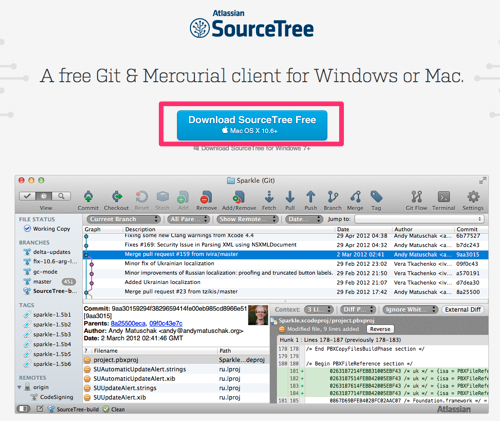
ダウンロードしたSourceTree_1.7.4.1.dmgをダブルクリック
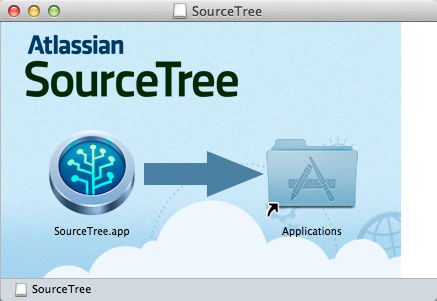
アプリケーションにドラッグ
起動
ずっとEclipseだったけど、評判のいいPhpStormを使ってみる。
とりあえず体験版。
PhpStromのサイトからダウンロード
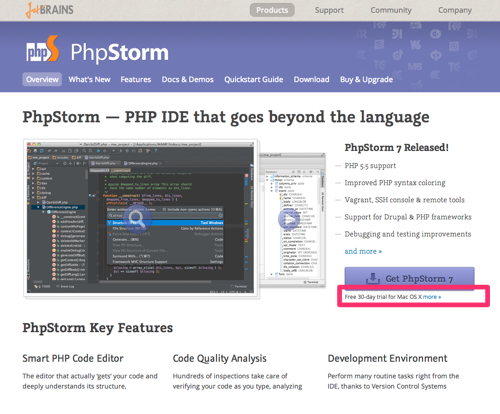
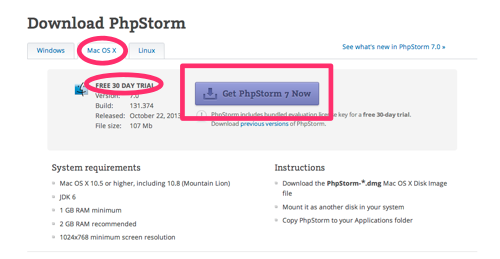
ダウンロードしたPhpStorm-7.0.dmgをダブルクリック
アプリケーションにドラッグ
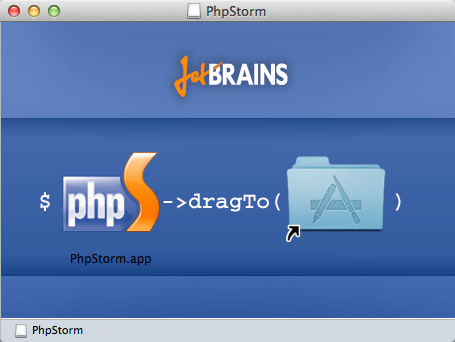
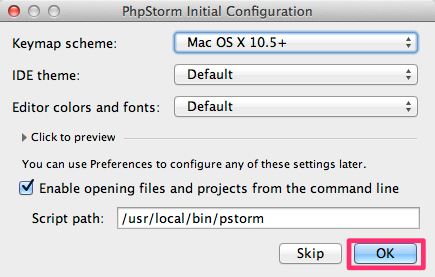
エディターの色などが選べるみたいだけど、おいおい設定することにする
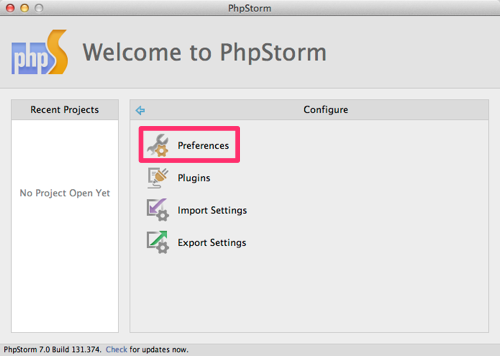
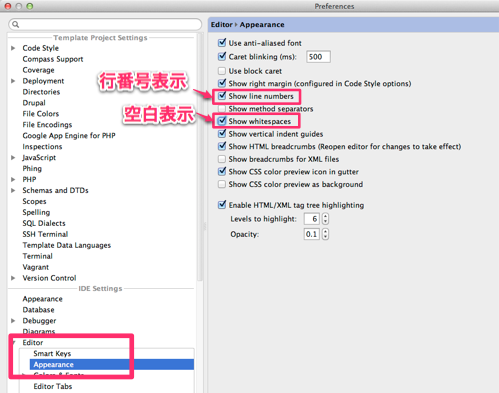
>Editor > Appearance
Show line numbersにチェック・・行番号表示
Show Whitespacesにチェック・・空白表示
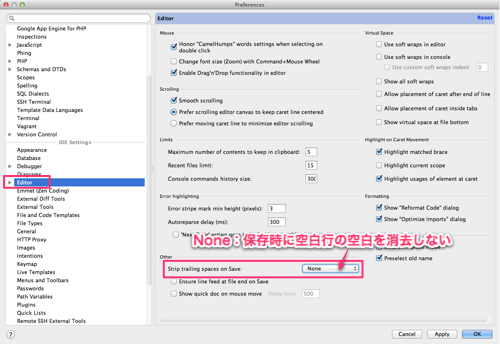
>Editor
Strip trailing spaces on SaveをNoneに変更・・保存時に空白行の空白を消去しない
他人のソースをいじったときに、無駄に差分が出るのが嫌なのでここもチェック
windouwsでとってたAlt+PrtScのような
アクティブウインドウのキャプチャがとりたい。
ブログとかアップするときはこれが一番使う気がする。
システムのキャプチャ:「Command + Shift + 4 + スペースバー」
ver2.7skitch:「Command + Shift + W」
ver1.0.12skitch:「Command + Shift + 5」対象の画面の上でクリック
とれるけど、周りに余分なものがつく

設定を変更して、枠がつかないようにする。

設定ボタン?>Preferences
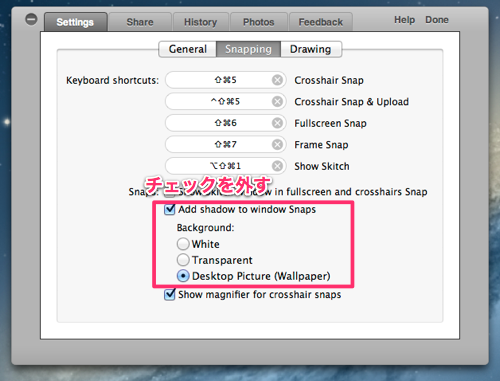
Add shadow to windows Snapsのチェックを外すと
参考ありがとう:http://luviphone.info/mac-app-tips-skitch.html
skichのver2.7をインストールして、使っていくつもりだったけど問題発生・・・
保存先がEvernoteになる。
まぁ複数PCで同期できるしいっか。と思っていたけど、
知らなかった。。
フリーの容量が60MBしかないなんて〜〜〜
何気にEvernoteのアカウント情報をみたら、すでに3分の1使用してる・・
絶対足りない!
でも、フリーアプリを使うためにプレミアム会費払うなんて本末転倒なことしたくない!!
ので、旧バージョンをインストールしてみることに。
旧バージョンのダウンロード元はいろんな人が教えてくれているので
まずは、1.0.11をダウンロードhttp://get.skitch.com/Skitch-1.0.11.zip
ダウンロードしたzipファイルをダブルクリックすると、
ファインダー>ダウンロードに「skitch.app」が出来たので、起動
メイン?メニューバーの Skitch→Check for Updateを実行
あ、だめだ・・ 2.0になった・・orz
Download old version(1.0.12)リンクの方だったか・・
最初っから素直に、1.0.12をダウンロードしてみよう?http://get.skitch.com/Skitch-1.0.12.zip
いらないアプリをゴミ箱に放り込んで、1.0.12zipをダウンロード。
ダブルクリックで起動すると
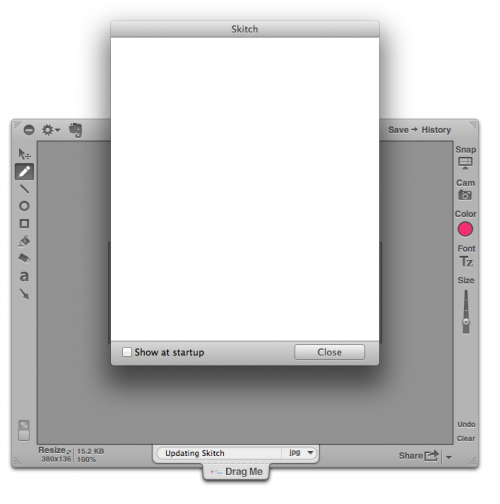
なんか説明書きがあるんだろう画面が真っ白だけど、「Close」クリック
なんか動きそう。
しばらくこれでいってみよう。
ブログにアップするスクリーンショットの加工用に何かいいアプリはないかと検索したら、
結構ヒットしたのがskitch
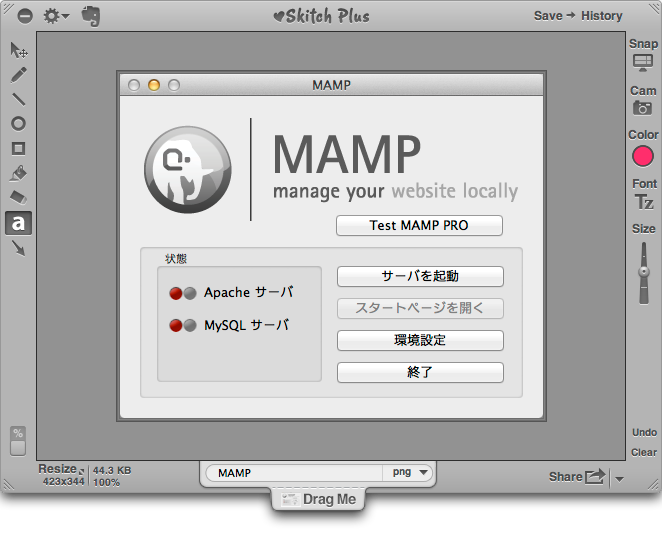
アイコンがハートじゃなくなってる・・
新バージョンがえらい酷評で、本サイトから旧バージョンをインストールしたという人が多かったけど、
初めて使うので、違いが分からないしとりあえず最新版をApp Store からダウンロード
アプリを立ち上げて、頭の所にある「画面キャプチャ」をクリックして画面キャプチャとって、横にあるアイコンでいろいろ書いて・・
モザイクもつけれるし、この程度使えれば大丈夫!
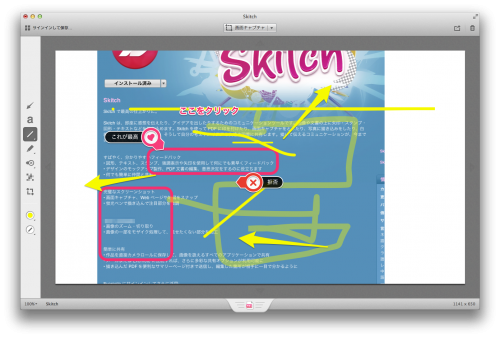
あれ?保存ができない???
どうやら、「Evernote アカウントにログインしていない場合、Skitch で加工した画像を保存できません。」だそうで。
仕方ないので、EvernoteもApp Store からダウンロードして、アカウント作成。
気を取り直して、左上の「サインインして保存」をクリック
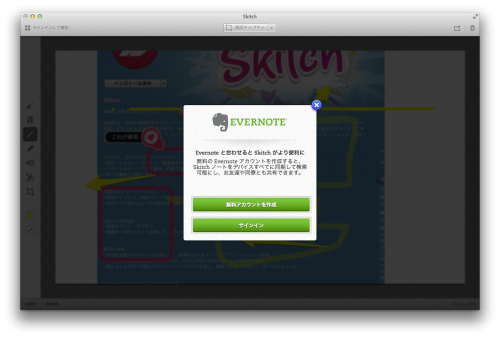
「サインイン」クリック
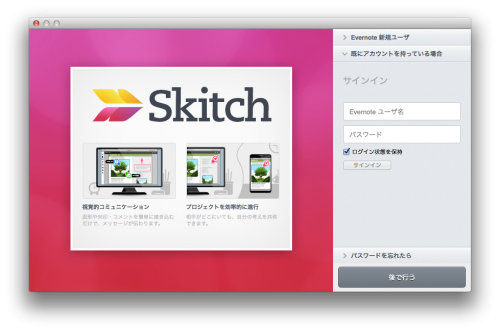
さっきつくったアカウントでサインイン

「作成」クリック
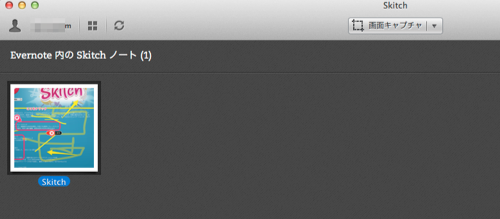
左上のメニューが、Evernoteのアカウント情報、Skitchノート一覧、更新ボタンに変更された。
とったキャプチャは自動的にここに保存されるっぽい。
とりあえずこれで、使えそう。